こんにちは!Omiです。
今回は2013年モデルのノートパソコン、富士通のFMV LIFEBOOK AH45/Mのディスプレイ交換を行いつつ、今後も快適に使用する為の諸々のパーツ類の換装を行いましたので、諸々の手順について備忘録代わりに書き留めておきます。
今回実施した作業はこちらの4つになります。
ディスプレイ交換
まず、今回修理したAH45/Mですが、私の母親が3年くらい前まで使用していたもので、液晶ディスプレイがこのように黒く潰れてしまっています。

そこでディスプレイを交換すべく、ネットでパーツを検索してみたところ、1万円前後で普通に売られている事が分かりましたので
今回はノーブランドの互換品で、ノングレアタイプを選びました。
液晶の外し方
液晶部分の外し方は思ったよりも簡単でした。
まずはこちらの4つのネジを外します。

次に液晶カバーに少し隙間を作って、このようなヘラ的なものを使って隙間を全体に広げていきます。
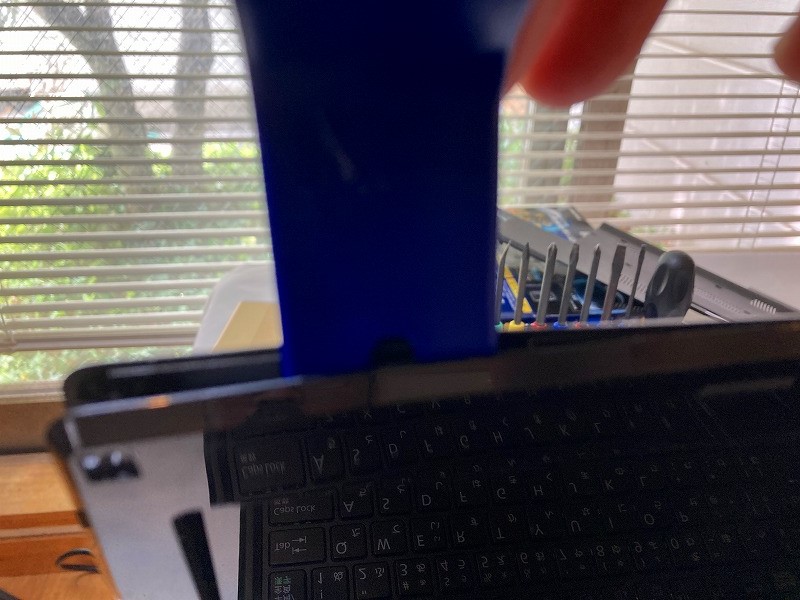
カバーを外す際にこの部分が引っかかりますが、中のケーブルを断線させないように慎重に剥がします。

カバーが外れました。

液晶はこちらの4つのネジで固定されていますので、ネジを外します。


ネジを外したら液晶を手前に倒します。
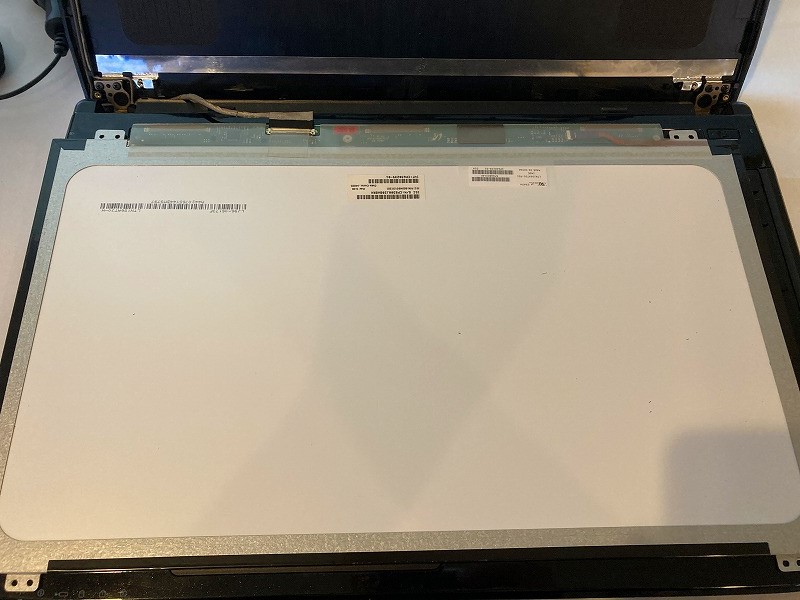
コネクタはテープで補強されていたので、このテープを剥がしてコネクタを引き抜きます。

逆の手順で新しい液晶を取り付けます。

そして修理完了!

珍しくハマりポイントはなく、あっと言う間に終わりました。
メモリ増設
メモリは4GBと少し心許なかったため、4GBを追加して8GBにしました。


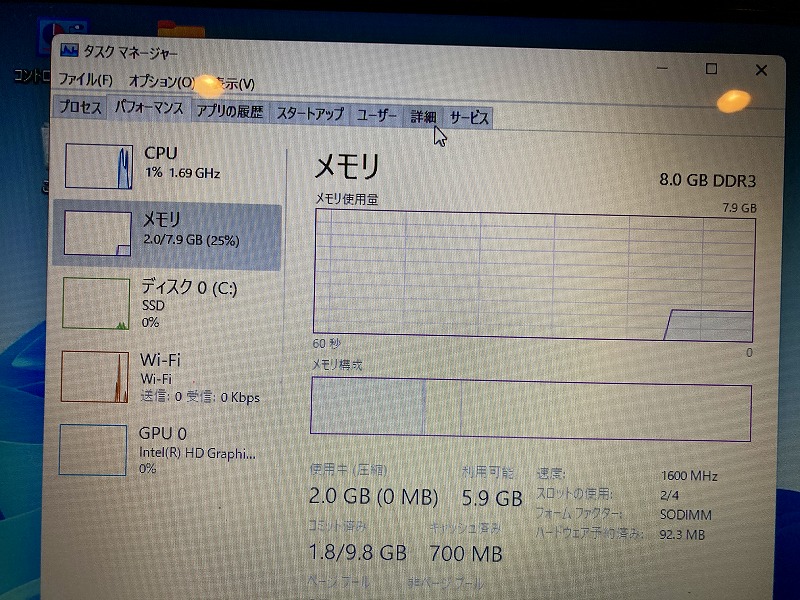
HDDからSSDへのメインストレージの換装
今回は合わせて750GBのハードディスクから、128GBのSSDへの換装も行いました。このPCはクラウドストレージをメインに使うので128GBでも充分です。

通常の場合、メインストレージを換装する際にはディスクを丸ごとコピー出来るクローンディスク的なソフトウェアを使います。
Win10→Win11へのクリーンインストール
今回はWin11に非対応のPCをWin11にアップグレードさせる為にクリーンインストールを実施しています。

まとめ
以上、ノートPCの液晶ディスプレイの交換手順の解説でした。

20年くらいのノートPCは、すぐに壊れてハードウェア的の性能にもインターネット環境の進化に追いつかなくなりがちな印象でしたが、10年くらい前の2コア以上のPCなら、バッテリーやメモリ、ストレージをなどの消耗パーツを交換・強化すれば、まだまだブログの編集やネットサーフィンなら快適に使えますね。
うちでは2010年モデルのAcer Aspire 5741がまだ現役です。




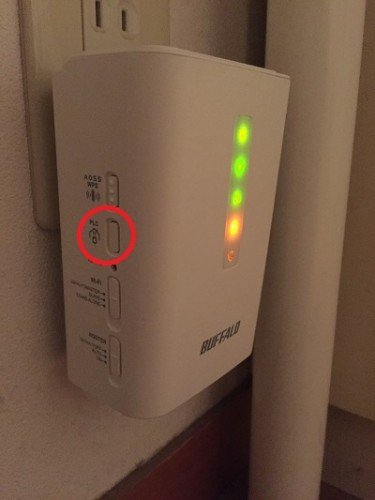
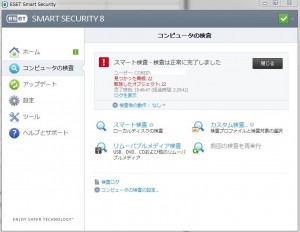
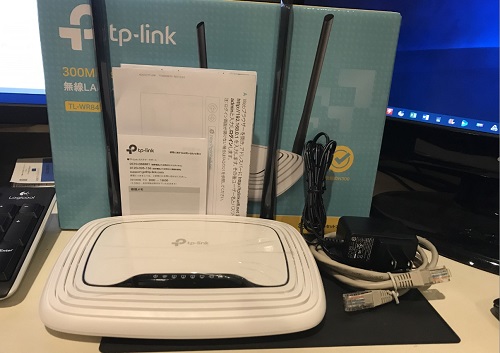










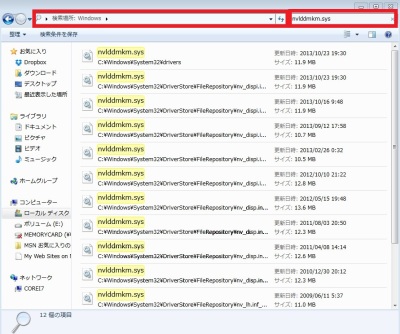



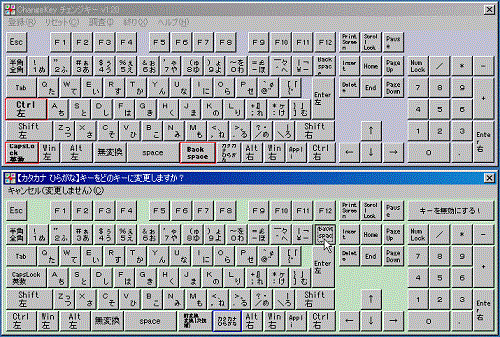

コメント